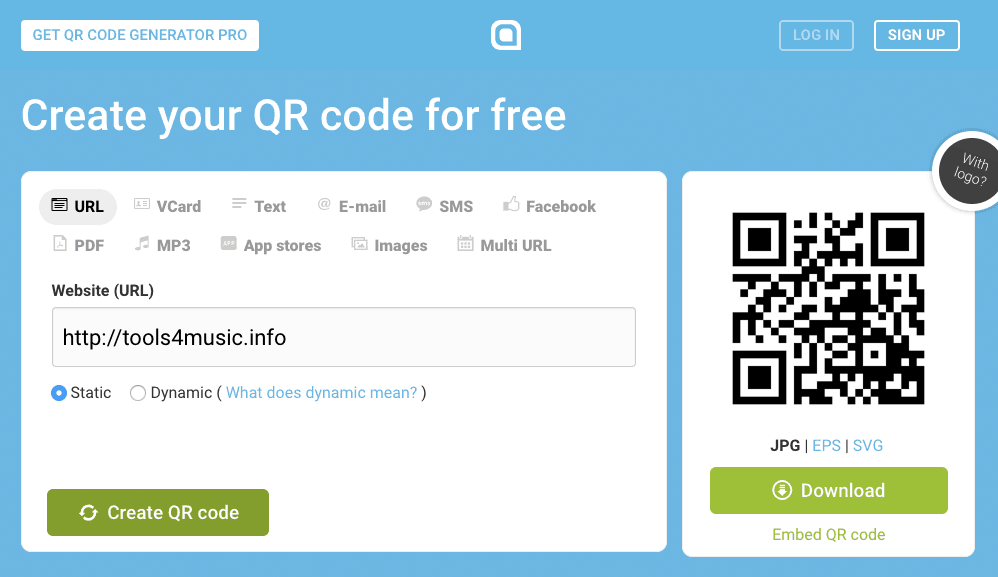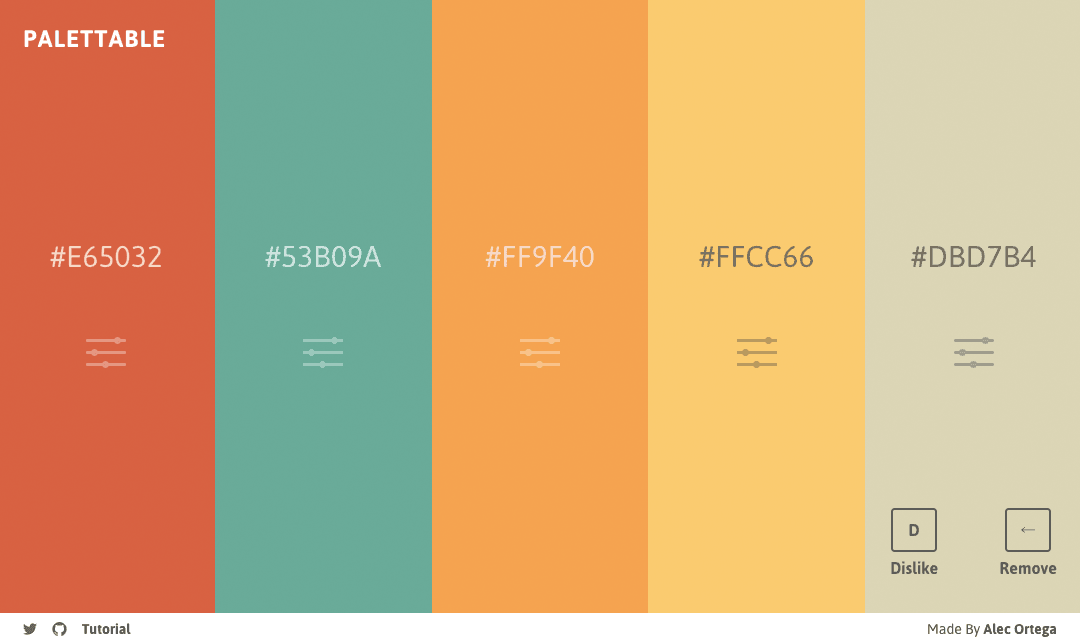QR Code Generator は、QRコードを作成することができる高機能なWebサービスです。
無料プランでは機能的な制限がありますが、ユーザー登録すればPROプランの機能を14日間無料で使用可能。PROプラン試用期間中にQRコードを作ってしまえば、支払の必要なく自分好みのQRコードを手にいれることができます。
有料プランを選択すれば統計情報などの高度な機能を使用できます。
目次
1. QRコードを作ってみる
QR Code Generator トップページ上部では、ユーザー登録不要でさくっとQRコードが作れます。

「URL」、「VCard」、「Text」など、QRコードの種類(QRコードを読んだ後に何を表示させたいか)を選択後、必要情報を入力し「Create QR code」ボタンをクリックしてください。
画面右側に生成されたQRコードが表示され、JPG形式でダウンロードすることができます。
ユーザー登録していない状態でも上記のようにQRコードを作成できますが、作成できるQRコードの種類やダウンロードできる形式、デザインの変更などの機能などが制限されています。
ユーザー登録することで、PROプランの機能を14日間無料で使用できるようになります。
2. ユーザー登録してPROプランを使う
繰り返しになりますが、ユーザー登録すれば、PROプランの機能を14日間無料で使えます。
2-1. ユーザー登録
以下の手順でユーザー登録してみましょう。
ページ右上の「SING UP」をクリックすると、以下の画面となります。

「メールアドレス」と「パスワード」を入力後、「I agree with the Terms of Service and Privacy Policy.」にチェックを入れ、「Register now」をクリックすると以下の画面となります。

入力したメールアドレス宛に以下のようなメールが届いています。

メール中の「Activate account」をクリックすると以下のような画面となり、ユーザー登録完了です。

2-2. 3ステップでQRコード作成
QRコードの作成は、基本的に以下の3ステップとなります。
QRコードの種類を選ぶ
「QRコードを読み込んだ後に何を表示させるか?」を選択します。「Website」、「vCard」などから好きな種類を選んでください。

「Dynamic Codes」欄から種類を選んだ場合、QRコードを生成した後でも読み込む情報を変更することができます。「Static Codes」から種類を選んだ場合、読み込む情報を変更するには新しいQRコードを生成する必要があります。
詳細情報入力
選択したQRコードの種類にしたがって、詳細な情報を入力します。
例えば、QRコードの種類として「Website」を選択した場合はURLを、「vCard」を選択した場合、名前、住所、電話番号などを入力します。

デザイン
QRコードの色などのデザインを細かく設定します。QRコードの中央に自分のロゴを表示させることもできます。

QRコードの作成が完了すると、以下のような画面となります。

2-3. QRコードのダウンロード
作成したQRコードは、画像ファイルとしてダウンロードすることができます。
上記の水色の「Download」ボタンをクリックすると以下のようにプルダウンメニューが表されます。

このプルダウンメニューで「Download」を選択すると、以下の画面が表示されます。
緑の「Download」ボタンをクリックすると、PNG形式の画像ファイルをダウンロードすることができます。

上記の画面下部の「All formats」をクリックすると以下の画面となり、他の形式の画像ファイルをダウンロードすることができます。
QRコードを名刺などの印刷物に使用する場合、SVGやEPS形式でダウンロードするときれいな仕上がりとなります。

画面下部の「Share」をクリックすると以下のような画面となり、シェア用のリンクが表示されます。「Email」を選択すれば、 知り合いにメールでQRコードを知らせることもできます。

2-4. 統計情報の確認
PROプランでは、以下のような画面でスキャンされた回数などの統計情をを確認することもできます。

3. PROプランの試用期限が切れたら
14日間のPROプラン無料試用期限が切れた場合、以下のような画面が表示されます。

「REACTIVATE YOUR CODES」をクリックすると以下のようなページが表示され、継続して使用する場合はプランを選択する必要があります。
一見、有料プランしかないように見えますが、ページ最下部(赤枠)部分の「Activate Free Plan」をクリックすると、無料プランとして QR Code Generator を使い続けることができます。

無料プランでは、EPS/SVG形式のダウンロードや、細かいデザインの変更、統計情報などの機能が使用できません。
ご希望にあわせて無料プランか有料プランかを選択してもらえればと思います。